详细教程
在数字化的今天,几乎每个人都需要使用到电脑,无论是工作、学习还是娱乐,电脑已经成为我们生活中不可或缺的一部分,而电脑连接宽带网络则是实现这些功能的前提,下面,我将详细介绍如何将电脑连接到宽带网络。
准备工作
- 宽带账号和密码:你需要确保你有一个有效的宽带账号和密码,这通常是你在办理宽带业务时由运营商提供的。
- 网线:准备一根从路由器到电脑的网络线(通常为以太网线)。
- 路由器:如果你的宽带服务是直接连接到你的家庭或办公室,那么你需要一个路由器来分配网络信号。
连接步骤
通过以太网连接
- 连接网线:找到你的电脑背面或侧面的以太网接口(通常标有“Ethernet”或“LAN”),然后将网线一端插入此接口,另一端插入路由器的对应端口。
- 检查指示灯:大多数路由器和电脑的以太网接口旁边都有一个指示灯,当网线正确连接时,指示灯应该会亮起,表示网络已连接。
- 配置IP地址:在某些情况下,你可能需要手动设置电脑的IP地址,这通常可以在电脑的网络设置中找到,如果不确定,可以咨询你的网络服务提供商或查阅相关文档。
通过无线网络连接
- 打开无线功能:在电脑上,进入“设置” -> “网络和Internet” -> “Wi-Fi”,然后确保Wi-Fi功能已开启。
- 搜索并连接网络:在可用的网络列表中,找到你的宽带网络名称(SSID),然后点击它并输入密码进行连接。
- 检查连接状态:连接成功后,你可以在任务栏的网络图标上看到连接状态,或者在“设置” -> “网络和Internet”中查看详细信息。
常见问题解决
- 无法连接网络:首先检查网线是否插好,然后尝试重启电脑和路由器,如果问题依旧,请联系你的网络服务提供商寻求帮助。
- 网速慢:检查是否有其他设备占用了大量带宽,或者尝试重启路由器,如果问题持续,可能是宽带套餐限制或线路问题,需要联系运营商升级服务或检查线路。
- 无法识别的网络:确保你的电脑支持当前的无线网络标准(如Wi-Fi 5或Wi-Fi 6),并且路由器的设置没有更改,如果仍然无法识别,尝试更新电脑的无线网卡驱动程序。
通过以上步骤,你应该能够顺利地将你的电脑连接到宽带网络,无论是工作还是娱乐,一个稳定快速的网络连接都是非常必要的,希望这篇教程对你有所帮助!









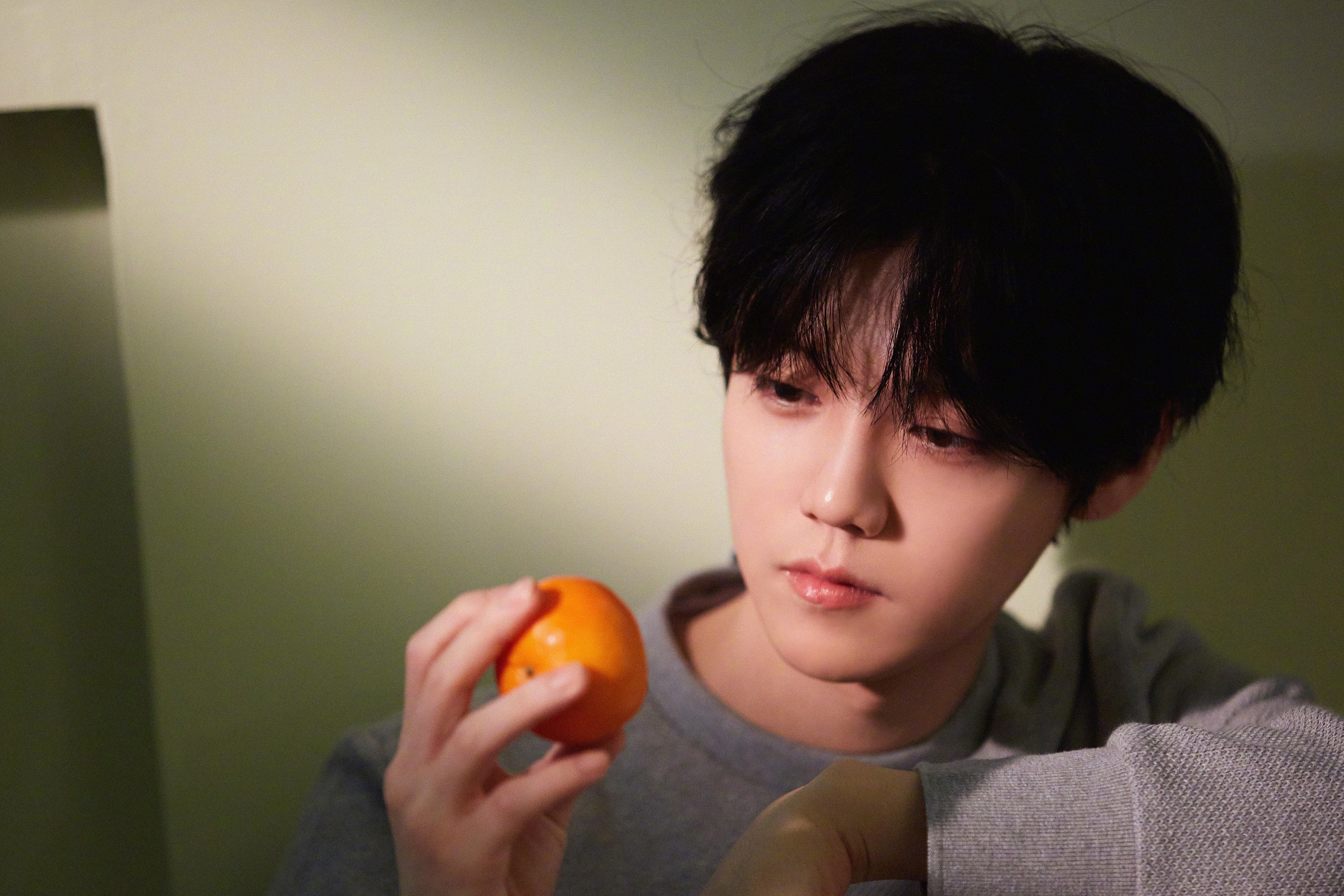




 京公网安备11000000000001号
京公网安备11000000000001号 苏ICP备10230327号-11
苏ICP备10230327号-11